Инструмент «Media Creation Tool», вы можете скачать с официального сайта Microsoft:
https://www.microsoft.com/ru-ru/software-download/windows10
То есть Windows 10 Creators Update (версия 1703) оригинальный образ(чистая ОС)
Пользоваться утилитой «Программа установки Windows 10» достаточно просто. Запустите утилиту,ОТ ИМЕНИ АДМИНИСТРАТОРА выберите пункт «Создать установочный носитель для другого компьютера».
Затем необходимо выбрать подходящий язык, выпуск (редакцию) и архитектуру операционной системы.
Далее нам предлагается выбрать носитель: если выбрать вариант «USB-устройство флеш-памяти», сразу после завершения скачивания файлов программа приступит к записи данных на флешку, а потому её нужно подготовить заранее. Выбираем второй вариант — «ISO - файл».
После нажатия на кнопку «Далее» останется лишь выбрать папку для сохранения образа и дождаться завершения процесса загрузки файлов дистрибутива. Объём загружаемых данных может отличаться в зависимости от языка и разрядности операционной системы.
Если ваш компьютер оснащён пишущим DVD-приводом, прямо из программы установки можно запустить «Средство записи на компакт-диски» и записать сохранённый образ на диск.
Создать загрузочный USB - носитель, используя ISO - образ, можно при помощи утилит Rufus, UltraISO, UNetbootin или других аналогичных программ.
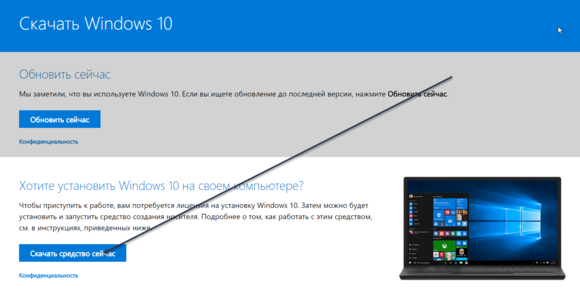
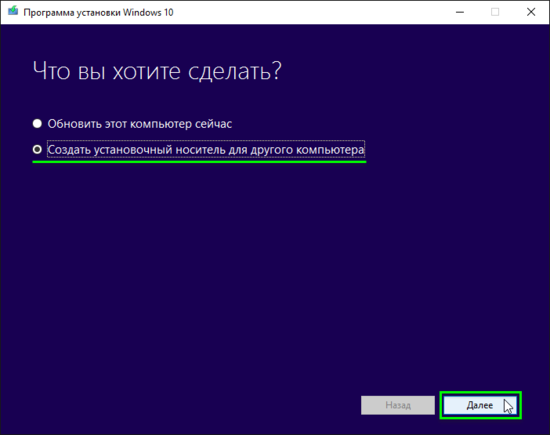
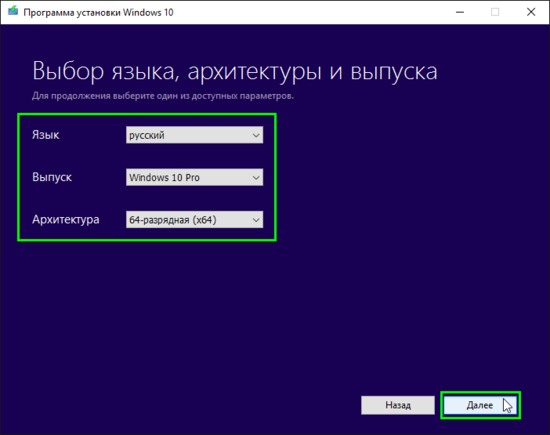
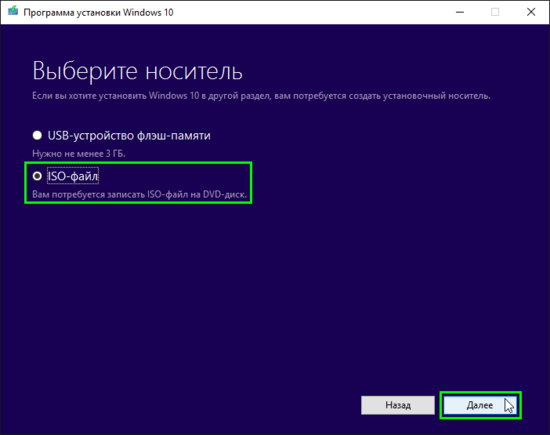
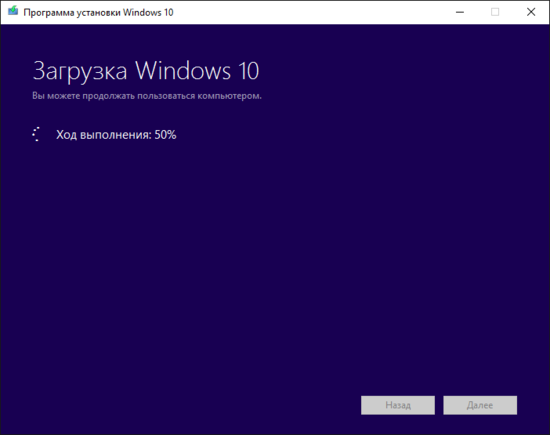
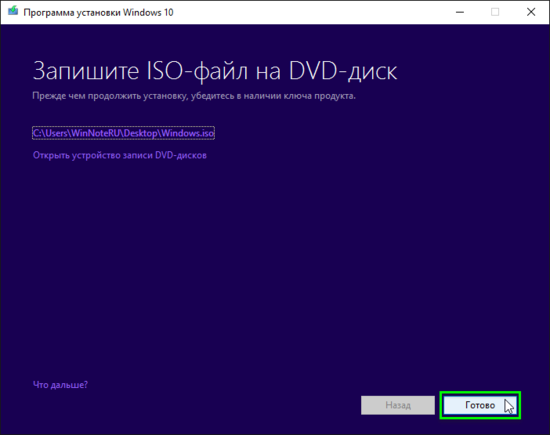








Разрядность, не архитектуру. Архитектура у них одна - x86